
- 7000 услугата не отговори на искането навременна
- 7001 Услугата зависи от услугата, която не може да бъде стартирана поради грешка не успя да тече дъщерно услуга
- 7001 Service е зависим услуга, която не успя да тече поради грешка е свързана със системата на устройството не работи
- 7011 Превишение времето за изчакване (60000 милисекунди), докато чака отговор сделка от служба
- 7023 Service Завършен поради грешка Устройството не е готова
- 7031 Услугата е неочаквано завърши. Това се случи (пъти): 1
- 7034 Service неочаквано прекъсва. Това се случи (пъти): 1
- 7043 Услугата не е приключила работата правилно, след като получи управление за извършване на предварително грундиране операции.
В тази инструкция, то е описано подробно, че това може да доведе до такива грешки в Windows 10 Как да поправите грешки с определени кодове от източника на контрол мениджър услуга в Windows 10, дали да направи това и допълнителна информация, която може да бъде полезна.
Грешки с Източник Service Control мениджър - причини, се нуждаят от корекция
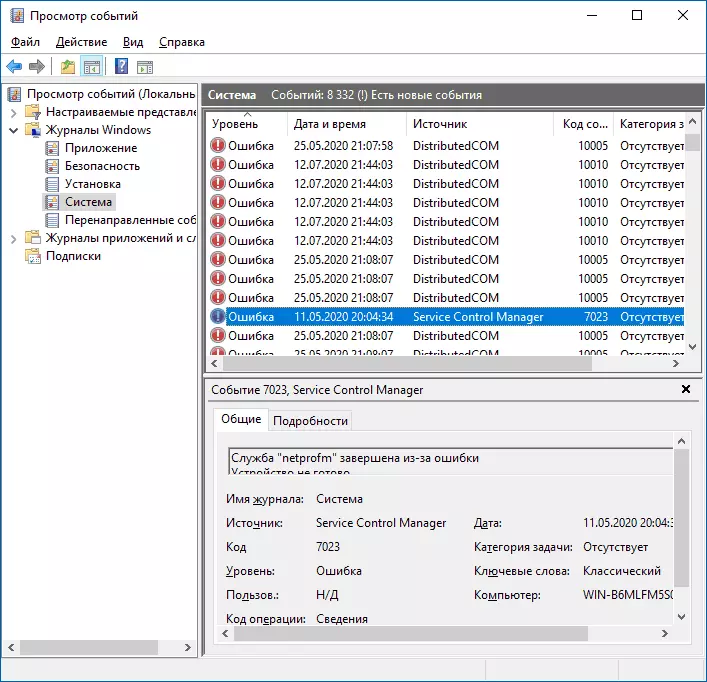
Преди да решите да преживеят и да се опитаме да се определи кодове на грешки Събития 7000, 7001, 7009, 7011, 7023, 7031, 7034, 7043, и източник на мениджъра на услугата за контрол, имайте предвид следното важното: Такива грешки, които ще се срещнат на всеки, дори и най-чист и безшумен Windows 10 система . Ако тези грешки се появяват в гледане на събития от време на време, а не всеки ден, когато се даде възможност на компютър, работа и изключване, причините могат да бъдат обичайните Windows 10 операционни процеси, свързани с:
- Инсталиране на актуализации (по същото време някои услуги може да приключи, докато други зависими от тях причиняват грешка).
- Инсталиране на нови версии на драйверите (включително Windows себе си 10, в тези случаи можем да получим грешки, свързани с факта, че устройството не е готов или не работи).
- С инсталирането на програми на трети страни, които взаимодействат с услуги (понякога само временно, за успешна инсталация).
- Автоматична поддръжка на системата (рядко).
Във всички случаи появата на грешки не е възможно в самия процес, но след активиран отново на компютъра или лаптопа, тъй като много процеси за монтаж са прекратени едва след рестартиране.
В случай, ако имате тези грешки всеки ден, причините могат да бъдат най-различни, сред тях:
- Ръчна намеса във вида на стартиране на услуги чрез прекъсване на услуги, използването на различни програми "да се оптимизира", "ускорение" и "изключване" на Windows, за да получите представа за това как изключването на някои услуги може да се отрази на работата на другите може да бъде получена от статията не успя да стартира дъщерна услуга - как да се оправя.
- В случай, че няма грешки след рестартиране на компютър или лаптоп, но са налице след завършване на работата и последващото включване (особено след известно време), можете да се опитате да изключите бързо стартиране на Windows 10. Желателно е също така да инсталирате ръчно всички оригиналните чипсет драйвери от лаптоп или майката на производителя бордове, в случай, че имат компютър.
- Нестабилна работа на всички устройства (лоша връзка, неизправност). Понякога - проблеми, когато участието на устройството след превключване в режим на пестене на енергия. Можете да опитате да деактивирате икономии на енергия за устройства в допълнителните параметри на електрическата мрежа в контролния панел и в свойствата на устройството в диспечера на устройства на "Управление на захранването" в раздела (не за всички устройства). Особено често това се отнася до USB устройства, мрежа и Wi-Fi адаптери.
- Понякога грешки могат да се появяват, когато работата е свършена, ако някои програми на трети страни (например клиенти за сваляне на файлове от Интернет) се намесват в края на който и да е услуга на мрежата.
Също така, с правилният вид на посочените грешки, струва си проверка, както и дали те се появяват, ако направите чиста изтегляне на Windows 10 - ако не, може да се предположи, че някои програми на трети страни или антивируси наруши правилното стартиране , Той може да бъде, че тези програми инициират стартирането на услуги, които не могат да бъдат започнати в резултат на дъщерните дружества с увреждания.
Ако проблемът не се появи наскоро, можете да помогнете на точката на възстановяване на системата до датата, предхождаща появата на грешки.
Увеличаване на времето за изчакване на стартирането на услуги за грешки с 7000, 7009 и 7011 кодове
Грешки като "Excess време период на изчакване" или "не са отговорили в срок", когато започнете кодове за услуги на събитията 7000, 7009 и 7011 може да се появи и при бавни компютри и лаптопи с HDD. В такива ситуации, можем да увеличим времето за стартиране на стартиране на услугата:
- Стартирайте редактора на системния регистър, за да направите това. Win + R. на клавиатурата, въведете regedit. И натиснете ENTER.
- Отиди RegistryhKey_Local_machine \ System \ CurrentControlSet \ Control
- В десния панел на редактора на системния регистър, намерете параметъра име ServicespipeTimeout. . Ако такъв параметър липсва, щракнете с десния бутон на панела в дясно, изберете "Създаване" - "DWORD параметър" и да зададете име ServicespipeTimeout. За този параметър.
- Кликнете два пъти върху параметъра ServicesPipeTimeout, изберете "десетична" и задайте стойността 60000..
- Кликнете върху OK, затворете редактора на системния регистър и рестартирайте компютъра.
Посочените действия ще определят времето за изчакване за стартиране на услугата да е 60 секунди. Ако това се окаже достатъчно, можете да се опитате да увеличите стойността.
Надявам се, че предложеният материал ще ви помогне да се справят с грешки Control диспечер в гледане на Windows 10 събития и да предприемат действия за коригиране на ситуацията, ако е необходимо.
